| Phần mềm - Dịch vụ | Bảng giá |
|
Giỏ hàng trống |
13/07/2024 | Tran Van Dao
Mục lục
Trong bài viết này, chúng ta sẽ khám phá cách sử dụng Github Copilot một cách hiệu quả, từ việc tạo code cơ bản đến các mẹo giúp Copilot hoạt động hiệu quả. Copilot sẽ trở thành một người đồng hành không thể thiếu, cải thiện năng suất của bạn và giúp bạn viết code một cách hiệu quả hơn.
Để bắt đầu, bạn sẽ cần một Môi trường phát triển tích hợp (IDE) để hỗ trợ. Visual Studio Code (VS Code) là một trong những lựa chọn phổ biến nhất.
Khởi chạy IDE sau đó đăng nhập bằng tài khoản GitHub của bạn. Nếu bạn chưa có tài khoản, bạn cần phải tạo tài khoản trên GitHub. Đây là một bước quan trọng để liên kết Copilot với kho lưu trữ GitHub của bạn.
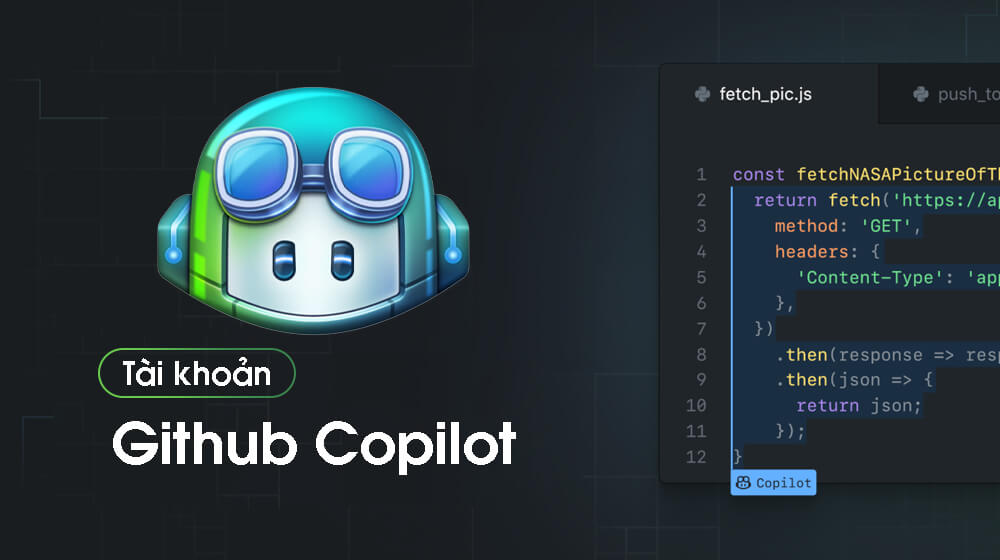
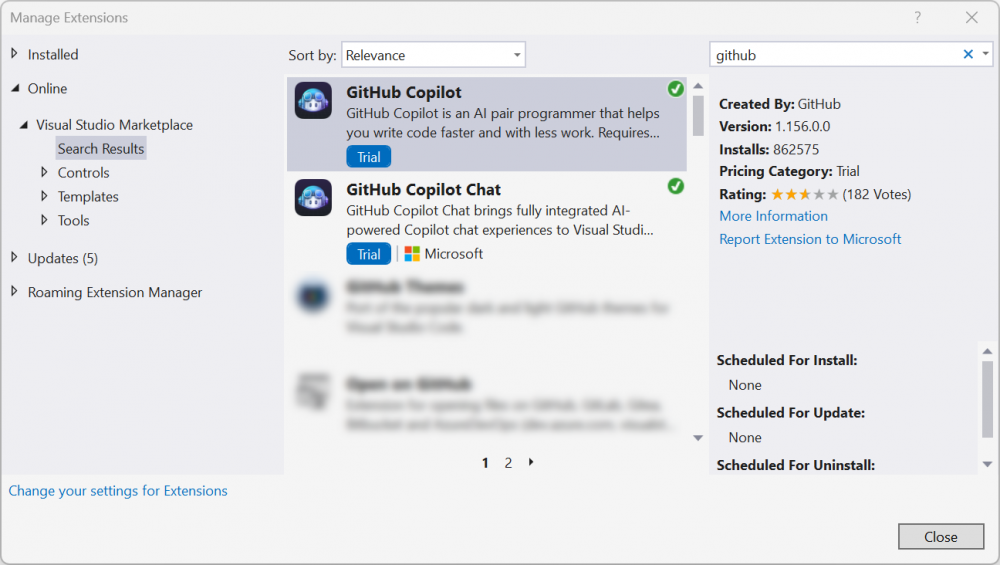
Sau khi đăng nhập, bạn có thể bắt đầu sử dụng Copilot trong Visual Studio. Bạn có thể truy cập bảng điều khiển Copilot từ menu View hoặc bằng cách nhấn Ctrl+Alt+C.
Lưu ý quan trọng, Copilot liên quan chặt chẽ đến các kho lưu trữ mà nó có quyền truy cập, vì vậy hãy chắc chắn cấu hình quyền hợp lý.
GitHub Copilot khai thác AI để giúp bạn viết mã nhanh hơn và ít lỗi hơn bằng cách cung cấp đề xuất cho toàn bộ dòng hoặc khối mã trực tiếp trong các môi trường phát triển tích hợp (IDE) được hỗ trợ như Visual Studio.
GitHub Copilot Chat là giao diện trò chuyện cho phép bạn tương tác với với AI này như một cuộc trò chuyện. Bạn có thể đặt các câu hỏi liên quan đến mã hóa và nhận câu trả lời trong GitHub.com cũng như các IDE được hỗ trợ như Visual Studio, đồng thời rất hữu ích để nhận giải thích, tạo đoạn mã và hiểu các phương pháp hay nhất.
Bằng cách sử dụng công cụ AI Copilot hiệu quả, bạn có thể cải thiện đáng kể trải nghiệm lập trình của mình, nâng cao chất lượng mã và tăng tốc quá trình phát triển của mình.
ĐỌC THÊM
Hotline